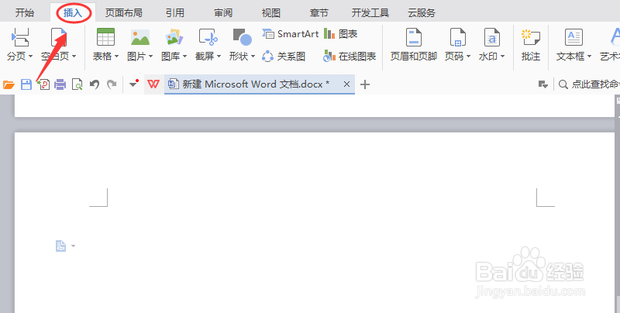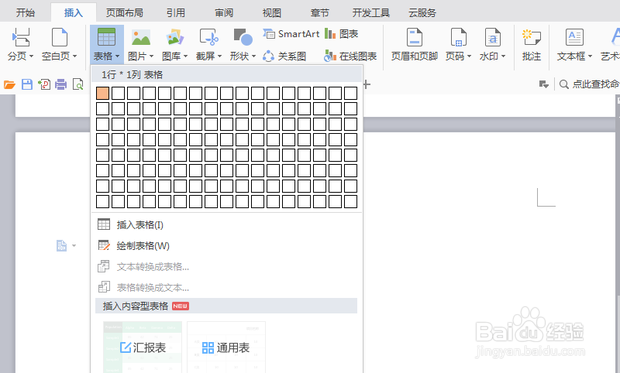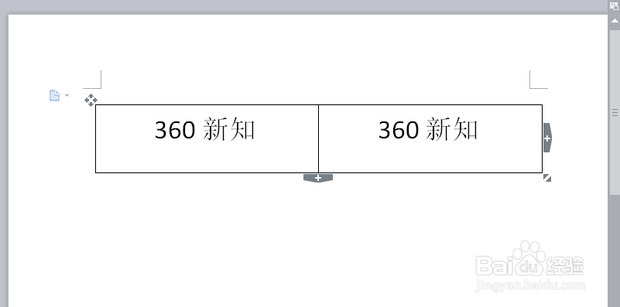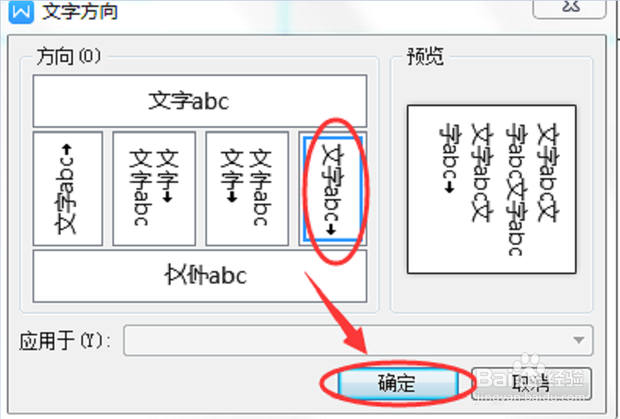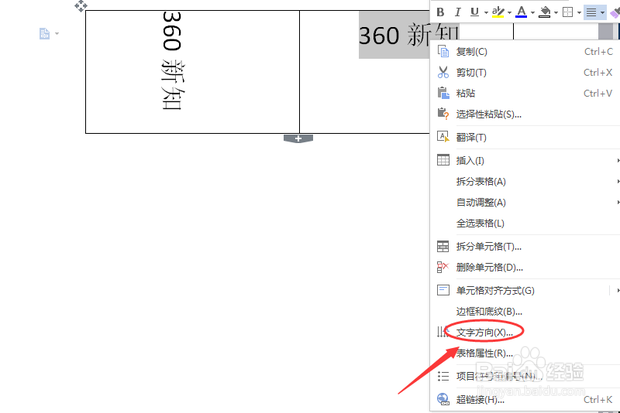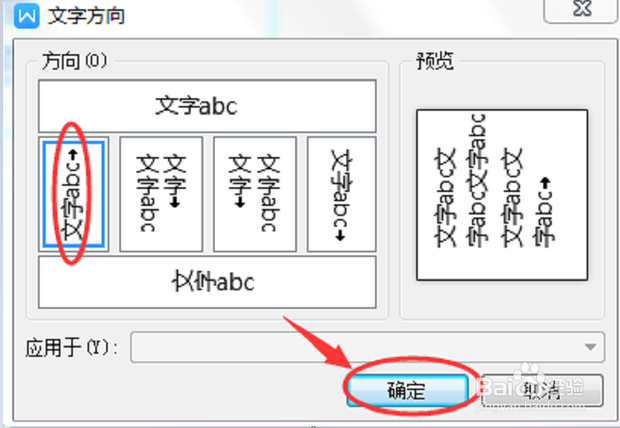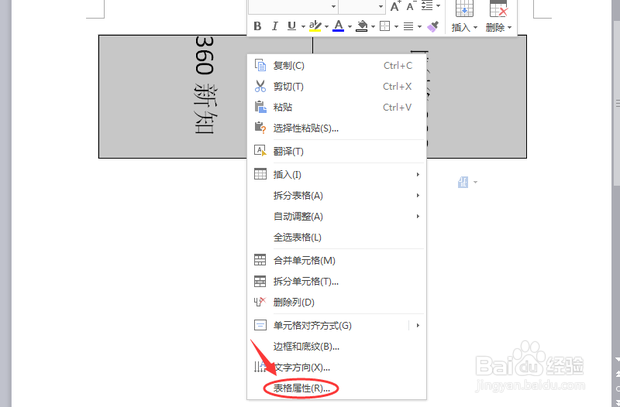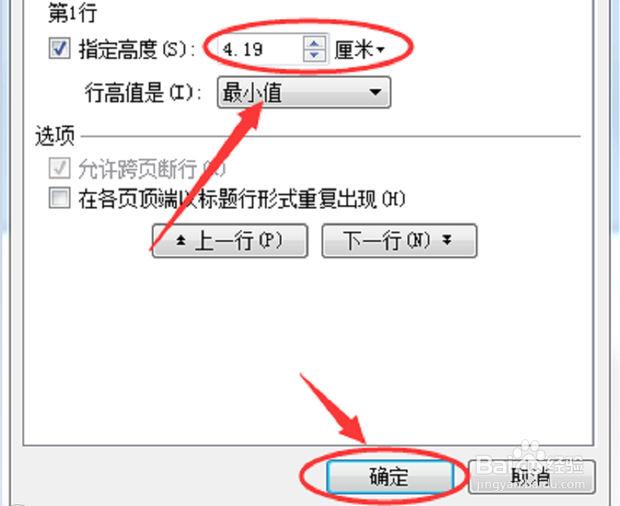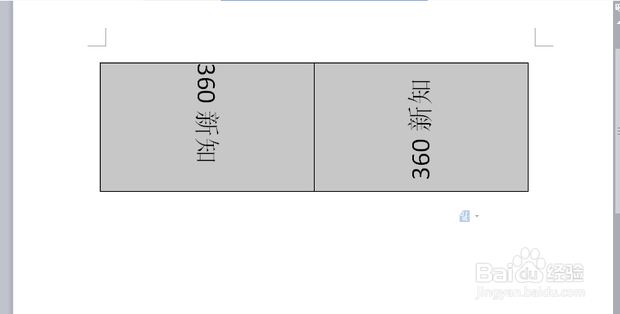如何利用Word制作会议座位牌
1、首先打开“Word文档”,再单击位于页面上方的“插入”
2、选中“表格”,根据自我需求,选择相应的行数和列数。
3、在表格中填入参会人的姓名,举例“360新知”。
4、选中表格中左侧的文字,单击鼠标右键,选中“文字方向”,再单击左键。
5、选择最后的一个文字方向,再单击“确定”选项,如图所示。
6、选中表格中右侧的文字,单击鼠标右键,选中“文字方向”,再单击左键。
7、选择第一个文字方向,再单击“确认”选项,如图所示。
8、将单元格选中,再单击鼠标右键,选择“单元格对齐方式”,如图所示。
9、选中表格,单击鼠标右键,再选择“表格属性”,如图所示。
10、根据自我需求,可以自定义表格的高度,最后单击“确定”即可。
11、按照以上的步骤操作,利用Word,会议座位牌就被做好,如图所示。
声明:本网站引用、摘录或转载内容仅供网站访问者交流或参考,不代表本站立场,如存在版权或非法内容,请联系站长删除,联系邮箱:site.kefu@qq.com。
阅读量:26
阅读量:31
阅读量:23
阅读量:87
阅读量:94